Qualquer software do Microsoft Office tem uma opção que gera backups de forma automática dos seus documentos editados. Qualquer tipo de edição que for feita em seu documento, será salva automaticamente, livrando de perdas futuras e prejuízos. Mas, neste tutorial você aprenderá como Desativar Backup no Excel. Confira abaixo!
Aprenda Como Desativar Backup no Excel
Bem, nem todos gostam deste recurso. Principalmente algumas pessoas que possuem dispositivos antigos, acreditam que este recurso consome uma parte da memória do computador, o que não é bem assim. Inclusive, não recomendamos que faça esta configuração caso trabalhe com documentos importantes.
Mas, vamos supor que por algum motivo você precisa desativar o backup automático do Excel. E aí? Como fazer?
Apesar de isso ser um prática fora do comum, pode sim existir certas pessoas que não pretendem que seu documento seja salvo automaticamente. Mas enfim, acompanhe o passo a passo abaixo e entenda como desativar este recurso.
Aprenda todo o conteúdo básico do Excel, veja o link.
Como Desativar Backup no Excel – Passo a Passo:
O processo de desativação, serve também logicamente para ativação, assim você aprenderá a realizar as duas coisas.
- Clicando na guia “Arquivo”.
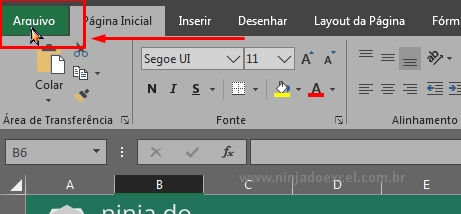
- Na parte inferior da janela que se abrir, clique em opções:
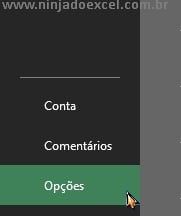
- E por fim, você vai entrar na opção “Salvar” e desmarcar essa caixa de seleção a seguir: Salvar informações de AutoRecuperação a cada.
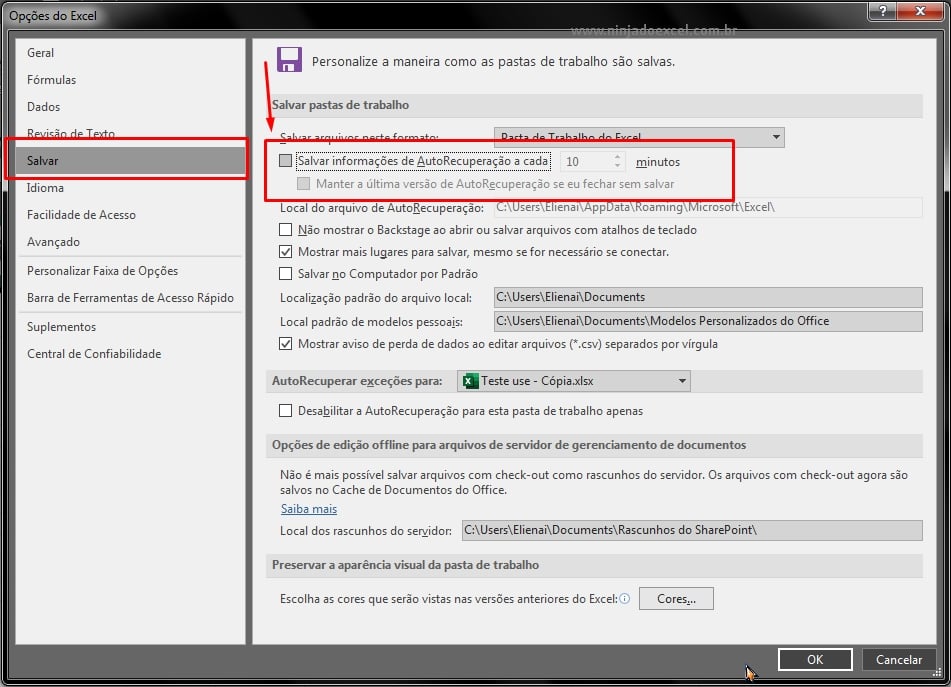
- Pressione o botão “Ok” para confirmar as alteração e nunca mais sua planilha fará um backup.
Atenção!
É importante informar que se acaso houver queda de energia, travamentos de sua planilha e fechamento incorreto, você perderá qualquer alteração que foi feita.
Se caso você não tiver salvo manualmente as alterações realizadas na planilha. Então, tome muito cuidado ao desativar este recurso!
Curso de Excel Completo: Do Básico ao Avançado.
Quer aprender Excel do Básico ao Avançado passando por Dashboards? Clique na imagem abaixo e saiba mais sobre este Curso de Excel Completo.
Por fim, deixe seu comentário sobre o que achou, se usar este recurso e você também pode enviar a sua sugestão para os próximos posts. Até breve!















